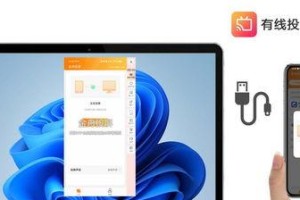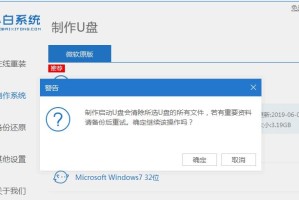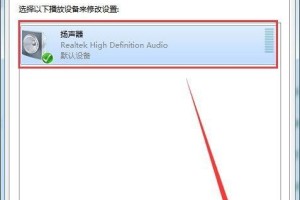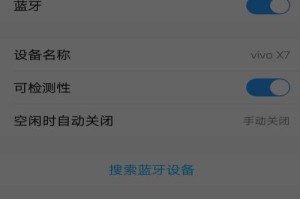随着科技的不断发展,U盘已经成为了我们常用的一个存储设备。而且使用U盘装系统可以更加方便地安装或重新安装操作系统。本文将详细介绍华硕电脑如何使用U盘装系统的教程和步骤。
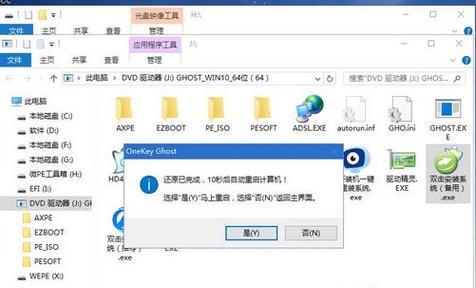
1.确定U盘容量
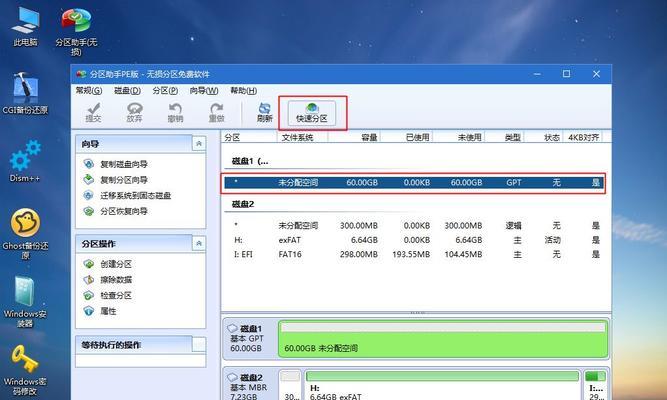
您需要准备一个容量足够的U盘来装载操作系统和驱动程序。建议使用容量为8GB或更大的U盘。
2.下载操作系统镜像文件
在开始之前,您需要从官方网站下载操作系统的镜像文件。确保选择与您的电脑型号和操作系统相匹配的版本。
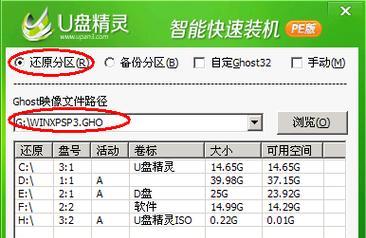
3.格式化U盘
将U盘插入电脑中后,打开文件资源管理器并右键点击U盘图标,在弹出的菜单中选择“格式化”。选择FAT32文件系统,并点击开始格式化。
4.创建启动U盘
打开下载的操作系统镜像文件,将其中的所有文件复制到已经格式化好的U盘中。
5.进入BIOS设置
重启电脑并在开机过程中按下相应的按键(一般是F2或Del键)进入BIOS设置界面。
6.设置启动顺序
在BIOS设置界面中,找到“启动”或“Boot”选项,将U盘设为首选启动设备。
7.保存并退出BIOS设置
根据BIOS设置界面的提示,保存并退出BIOS设置。
8.重启电脑
重启电脑后,系统将自动从U盘中启动。
9.开始安装操作系统
根据屏幕上的指示,选择安装语言、时间和区域设置,并点击下一步。
10.接受许可协议
阅读操作系统的许可协议并接受,然后点击下一步。
11.选择安装类型
根据需要选择适合的安装类型,例如全新安装或升级安装。
12.选择安装位置
选择您想要将操作系统安装到的磁盘分区,并点击下一步。
13.等待安装完成
系统会自动进行安装过程,这可能需要一些时间,请耐心等待。
14.完成安装
安装完成后,系统将自动重启。此时您可以进行一些基本设置和配置。
15.安装驱动程序
根据您的电脑型号和需求,安装相应的驱动程序,以确保您的电脑正常工作。
通过这个教程,您可以学会如何使用U盘在华硕电脑上进行系统的安装。请按照上述步骤逐步操作,并根据您的实际情况进行相应的设置和配置。希望本文能对您有所帮助,祝您安装成功!